当前位置:首页 > 大白菜资讯 > windows11升级后白屏,联想升级win11后白屏
windows11升级后白屏,联想升级win11后白屏
说到电脑出现问题,就有很多朋友会想到蓝屏、黑屏、死机等等。但是,你有没有遇到过电脑升级win11系统之后,出现了白屏的情况。小编手上有台联想电脑,通过window更新升级win11系统之后,重新启动就展现白屏,无法正常使用。其实,这个可能是因为屏幕和连接线出现了虚接,可检查连接线并重接。关于其他的方法,下面就一起来看看windows11升级后白屏的解决方法。
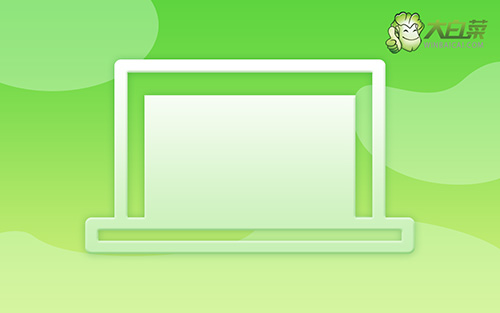
联想升级win11后白屏
方法一
1、 首先,重启联想电脑,看看是不是win11系统一时卡顿导致程序没有及时运行,呈现白屏

2、 如果桌面还是呈现白色,那就同时按下键盘“ctrl+alt+del”,看看是否弹出新的界面
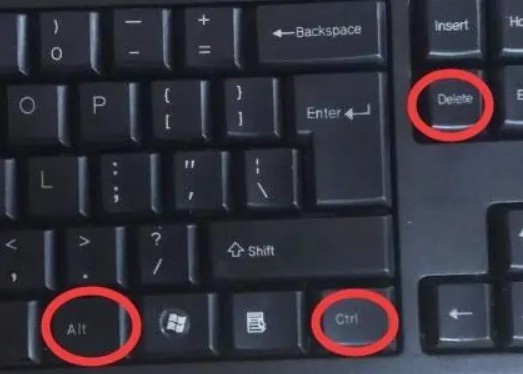
3、 出现如图所示页面时,点击打开“任务管理器”
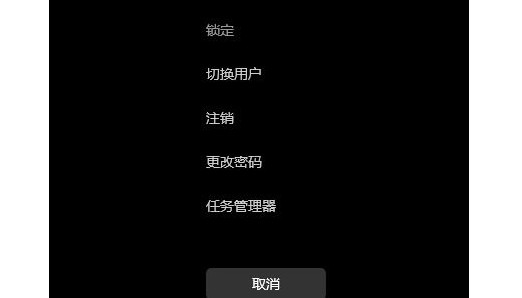
4、 然后,右键“windows资源管理器”,选择“重新启动”
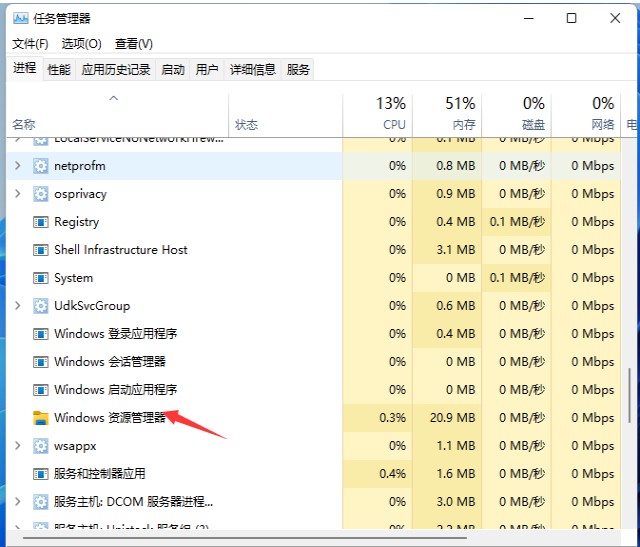
5、 如果程序加载顺利,win11桌面就会正常显示,而不是白屏的情况
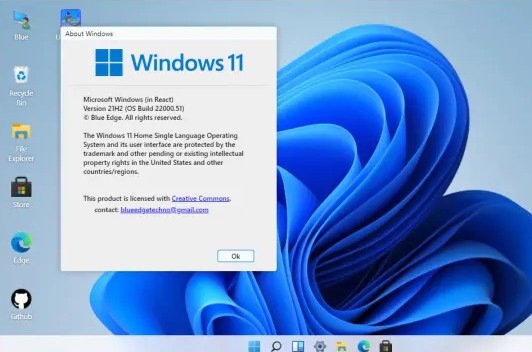
方法二
1、 参考方法一,打开任务管理器,点击左上角文件-运行新任务
2、 然后,在弹出的运行窗口中,输入control并回车
3、 打开控制面板后,点击时钟和区域
4、 如图所示,找到并点击日期和时间
5、 最后,点击更改时区,正确设置即可解决白屏问题
方法三
1、 但是,如果你根本都无法打开任务管理器,也就是上面两个方法都用不了的话
2、 那就重装系统了,俗话说得好,重装系统可以解决99%电脑系统问题,具体过程可参考大白菜u盘装系统教程
好啦,上面的操作,就是解决windows11升级后白屏的方法了,不知道有没有解决到你所遇见的问题呢。其实,升级window系统出现问题的情况不外乎以下几种,要么就是驱动不兼容,要么就是程序没有及时运转,最严重的情况也就是系统文件被破坏,重装系统基本就可以解决了,你学会了吗。
建议采用强制关机重启的方式进行恢复,再重启前检查连接线即可。nice关注郭生活,妙招比你多。

